- Parte 1: trasferisci manualmente la playlist da iPhone a iTunes tramite cavo USB
- Parte 2: trasferisci playlist da iPhone a iTunes con FoneTrans per iOS
- Parte 3: trasferisci la playlist da iPhone a iTunes tramite la libreria di sincronizzazione
- Parte 4: Domande frequenti sul trasferimento della playlist da iPhone a iTunes
Trasferire playlist da iPhone a iTunes: 3 migliori tecniche comprovate
 Pubblicato da Somei Liam / 23 febbraio 2022 16:00
Pubblicato da Somei Liam / 23 febbraio 2022 16:00L'ascolto della musica fa parte della vita quotidiana delle persone per vari motivi. Abbiamo anche una playlist per le nostre canzoni preferite. E uno dei noti lettori multimediali che funge da libreria, dove riproduciamo anche la nostra musica, è iTunes di Apple. Tuttavia, se hai già cancellato accidentalmente la tua playlist di brani su iTunes, li hai ancora sul tuo iPhone. Puoi copiare o trasferire la playlist su iTunes? Decisamente sì. Ora, non devi farti prendere dal panico o preoccuparti, perché qui ti mostreremo come trasferire playlist da iPhone a iTunes.
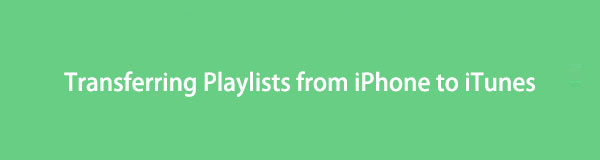
Con FoneTrans per iOS, ti divertirai a trasferire i tuoi dati da iPhone a computer. Non è possibile trasferire solo messaggi di testo iPhone sul computer, ma anche foto, video e contatti possono essere spostati facilmente sul PC.
- Trasferisci foto, video, contatti, WhatsApp e altri dati con facilità.
- Anteprima dei dati prima del trasferimento.
- iPhone, iPad e iPod touch sono disponibili.

Elenco delle guide
- Parte 1: trasferisci manualmente la playlist da iPhone a iTunes tramite cavo USB
- Parte 2: trasferisci playlist da iPhone a iTunes con FoneTrans per iOS
- Parte 3: trasferisci la playlist da iPhone a iTunes tramite la libreria di sincronizzazione
- Parte 4: Domande frequenti sul trasferimento della playlist da iPhone a iTunes
1. Trasferisci manualmente la playlist da iPhone a iTunes tramite cavo USB
Il cavo USB è uno dei connettori più comuni ma utili oggi. Un ottimo esempio è che collega i dispositivi periferici ai computer. I dispositivi mobili come iPhone sono inclusi nell'elenco dei dispositivi periferici. E così, con l'aiuto di un cavo USB, puoi collegare il tuo iPhone a un computer e aiutarti a trasferire i tuoi file. Ancora più importante, ora puoi trasferire la tua playlist da iPhone a iTunes con essa. Segui i passaggi indicati di seguito.
Passaggi su come trasferire playlist da iPhone a iTunes tramite cavo USB:
Passo 1 Prima di tutto, avvia l'app iTunes installata sul tuo computer. Quindi, collega il tuo iPhone al computer utilizzando un cavo USB.
Passo 2 Successivamente, nell'interfaccia principale di iTunes, fai clic su Dispositivo Apple icona. E seleziona la playlist che desideri trasferire o esportare su iTunes.
Passo 3 Quindi, fai clic sul pulsante File sulla barra dei menu, accanto a Libreria, e scegli il Esporta playlist... nel menu a tendina. E salvalo come tipo File XML, quindi salvalo o esportalo sul tuo computer.
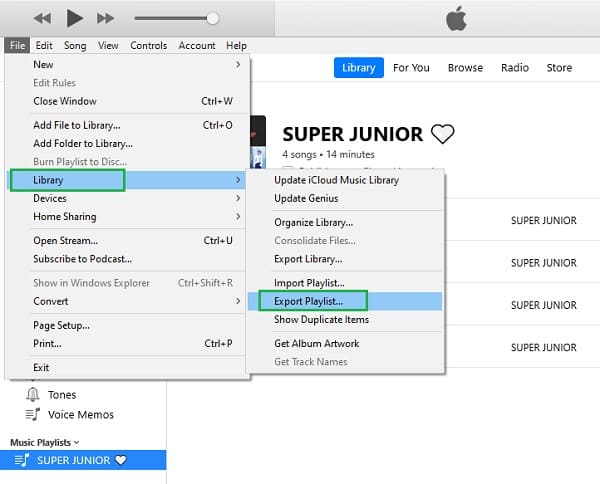
Passo 4 Quindi, torna all'interfaccia principale, fai clic su Canzoni opzione nel riquadro di sinistra sotto la Libreria.
Passo 5 Infine, seleziona Compila il > Biblioteca > Importa playlist... e scegli il file XML o il file di testo creato. E questo è tutto!
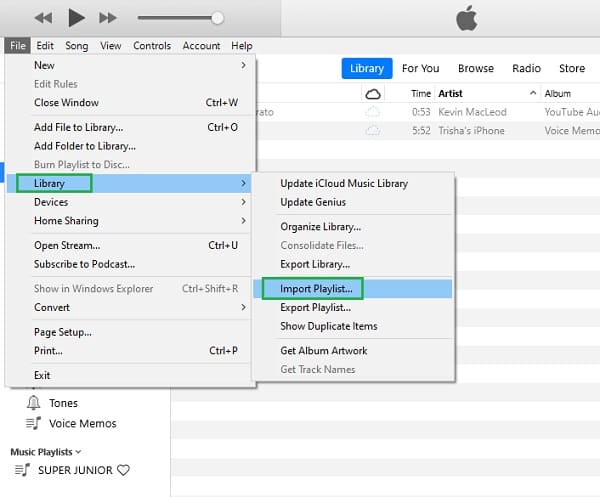
Ora hai aggiunto con successo una playlist dal tuo dispositivo iPhone a iTunes sul computer importando le playlist iPhone con un cavo USB. Tuttavia, potresti trovare molti processi da fare prima di poter finalmente trasferire la tua playlist.
Tuttavia, nella parte successiva di questo post, siamo lieti di presentarvi uno degli strumenti oggi altamente suggeriti per il trasferimento delle necessità.
2. Trasferisci playlist da iPhone a iTunes con FoneTrans per iOS
FoneTrans per iOS è un partner perfetto per le tue esigenze di trasferimento. Hai tutta la libertà di trasferire i tuoi dati e file come messaggi, foto, video e altro dal tuo iPhone al computer con esso. Non solo, puoi anche trasferire gli elementi che hai acquistato da iTunes Store o la musica dal tuo Apple Music. Ma puoi anche spostare o trasferire la playlist da iPhone a iTunes usando questo programma? Certo che si. Inoltre, puoi spostare i file di dati in modo selettivo. Se questo ti rende eccitato, controlla e segui i passaggi dettagliati di seguito.
Con FoneTrans per iOS, ti divertirai a trasferire i tuoi dati da iPhone a computer. Non è possibile trasferire solo messaggi di testo iPhone sul computer, ma anche foto, video e contatti possono essere spostati facilmente sul PC.
- Trasferisci foto, video, contatti, WhatsApp e altri dati con facilità.
- Anteprima dei dati prima del trasferimento.
- iPhone, iPad e iPod touch sono disponibili.
Passaggi su come trasferire playlist da iPhone a iTunes con FoneTrans per iOS:
Passo 1 Per cominciare, scarica e installa FoneTrans per iOS sul tuo computer. E verrà avviato immediatamente dopo il processo di installazione.

Passo 2 Nel riquadro sinistro dell'interfaccia principale, fare clic su Musica opzione. Quindi, nella seconda colonna a sinistra, vedrai tutta la musica o le canzoni sul tuo iPhone e le playlist.
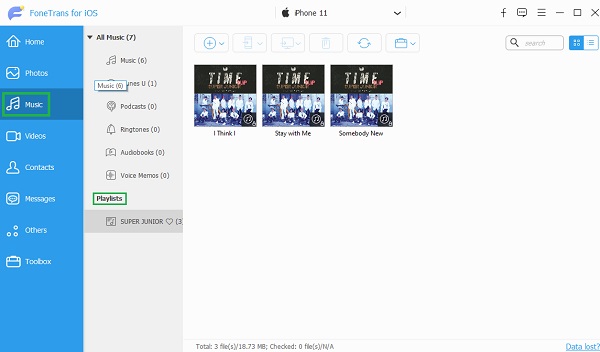
Passo 3 Quindi, fai clic sulle playlist che desideri trasferire su iTunes sotto il Playlist .
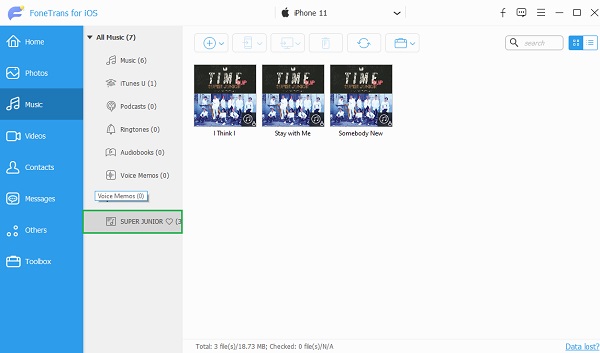
Passo 4 Quindi, fai clic con il pulsante destro del mouse sulla playlist scelta. E nel menu a discesa, seleziona e fai clic su Esporta su iTunes. Infine, avvierà automaticamente il processo di esportazione.
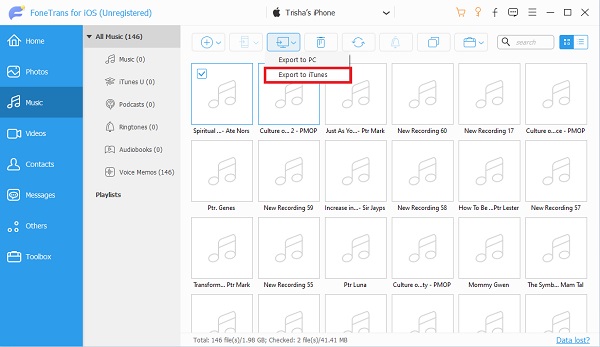
Aprendo la cartella, puoi vedere e controllare la playlist trasferita. E prova a riprodurre la playlist sulla tua app iTunes. È così che puoi esportare rapidamente playlist da iPhone a iTunes anche trasferire musica da iTunes a iPhone con FoneTrans per iOS. È uno strumento completo e facile da usare che alleggerisce il tuo fardello e svanisce il tuo problema. Non preoccuparti. Anche se sei ancora un principiante, puoi utilizzare questo strumento.
Con FoneTrans per iOS, ti divertirai a trasferire i tuoi dati da iPhone a computer. Non è possibile trasferire solo messaggi di testo iPhone sul computer, ma anche foto, video e contatti possono essere spostati facilmente sul PC.
- Trasferisci foto, video, contatti, WhatsApp e altri dati con facilità.
- Anteprima dei dati prima del trasferimento.
- iPhone, iPad e iPod touch sono disponibili.
3. Trasferisci playlist da iPhone a iTunes tramite Sync Library
Un altro modo per trasferire la playlist da iPhone a iTunes è attivare il Sincronizza libreria. Quando Sync Library è attivo, sarà più facile accedervi dall'app iTunes quando colleghi il tuo dispositivo al computer. Sebbene sia attivato per impostazione predefinita, puoi riattivarlo nelle Impostazioni quando lo spegni. Puoi seguire i passaggi seguenti.
Come trasferire la playlist da iPhone a iTunes tramite la libreria di sincronizzazione:
Passo 1 In primo luogo, vai al Impostazioni profilo app sul tuo iPhone.
Passo 2 Quindi, cerca e scorri verso il basso fino a visualizzare il Musica opzione. Quindi toccalo.
Passo 3 Successivamente, attiva il Sincronizza libreria.
Passo 4 Finalmente vedrai Aggiungi brani playlist sotto il Biblioteca, attivalo per sincronizzare, incluse le tue playlist.
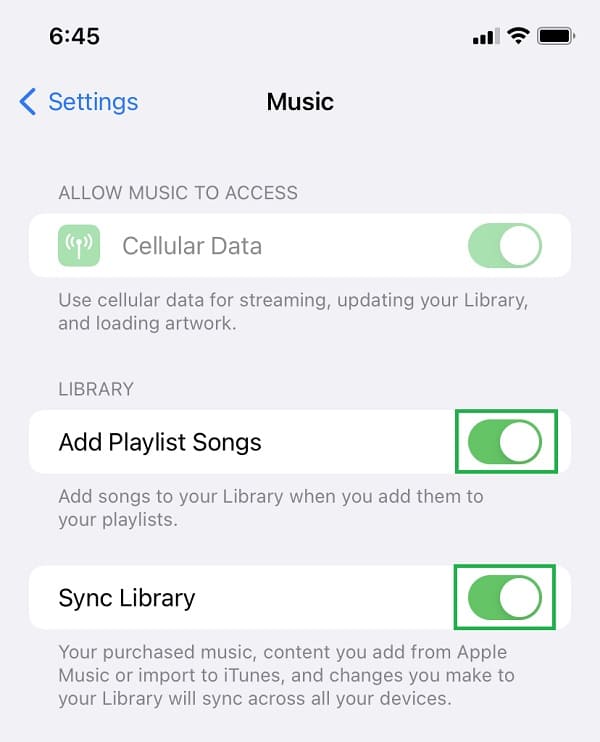
Ora, se colleghi il telefono al computer e avvii iTunes, la playlist verrà sincronizzata automaticamente. Ma, a differenza di FoneTrans per iOS, non puoi trasferire selettivamente la tua playlist attivando la Libreria di sincronizzazione.
4. Domande frequenti sul trasferimento della playlist da iPhone a iTunes
Con FoneTrans per iOS, ti divertirai a trasferire i tuoi dati da iPhone a computer. Non è possibile trasferire solo messaggi di testo iPhone sul computer, ma anche foto, video e contatti possono essere spostati facilmente sul PC.
- Trasferisci foto, video, contatti, WhatsApp e altri dati con facilità.
- Anteprima dei dati prima del trasferimento.
- iPhone, iPad e iPod touch sono disponibili.
1. Come esportare la playlist di iTunes su USB?
Per esportare la playlist di iTunes su USB, avvia iTunes. Quindi, seleziona la playlist che desideri copiare o esportare. Quindi, fai clic con il pulsante destro del mouse e seleziona Copia. Infine, incollalo sull'unità USB. E questo è tutto!
2. Dopo aver trasferito una playlist da iPhone a iTunes, i metadati sono inclusi?
La cosa buona è sì. In quei metadati, vedrai l'artista, il nome dell'album e il genere, che è un'informazione utile da sapere su una canzone.
Tutto sommato, hai imparato come trasferire playlist da iPhone a iTunes. Come puoi vedere, il processo è semplice ma efficace e funziona anche in questo momento. Inoltre, potrebbe anche essere gestito anche se non sei un professionista. Tuttavia, consigliamo vivamente il FoneTrans per iOS per trasferire la tua playlist o altri dati su iTunes o sul computer. Con esso, puoi anche trasferire, spostare o esportare file in modo facile e veloce su qualsiasi tipo di dati desideri trasferire. Davvero un programma affidabile che userai mai. Quindi, sarà la tua scelta su quale metodo utilizzare.
